튜브
그만큼 Tube 프리미티브는 스플라인 곡선 기반 튜브를 작성하는 간단한 방법을 제공합니다. 사용하여 Tube 여러 가지 제어점을 빠르게 클릭하여 Modo 보간 된 스플라인 곡선을 기준으로 튜브를 작성합니다.
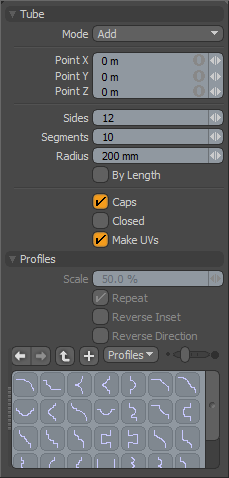
다음과 같은 Tube 작성된 기본 요소를 편집하기위한 옵션을 사용할 수 있습니다.
|
튜브 |
|
|---|---|
|
Mode |
에 Add 모드 (기본값)에서 3D 뷰포트를 클릭 할 때마다 튜브에 새로운 제어점이 작성됩니다. 기존 제어점을 클릭하면 공간에서 자유롭게 제어점을 이동할 수 있습니다. 기존의 두 점 사이에 새 제어점을 추가하려면 원하는 쌍의 첫 번째 점을 선택한 다음 두 점 사이를 클릭하십시오. Edit 모드는 실수로 새 제어점을 추가 할 염려없이 기존 제어점을 빠르게 편집 할 수 있도록 새 제어점을 생성하는 기능을 비활성화합니다. 그만큼 Delete 모드는 직접 클릭하면 제어점을 제거합니다. |
|
Point X, Y, Z |
이 값 삼중 항은 3D 뷰포트에서 제어점을 끌 때 대화식으로 설정됩니다. 제어점을 매우 특정한 위치로 설정하려면 도구 속성 시트를 사용하여 X, Y 및 Z 좌표를 직접 입력 할 수도 있습니다. |
|
Sides |
이 값은 튜브의 링을 만드는 데 사용되는 다각형 (변) 수를 결정합니다. 3과 같이 낮은 숫자를 사용하면 삼각형 튜브가 생성되지만 기본값과 같은 높은 숫자는 생성됩니다. 12매우 둥근 튜브를 만듭니다. 튜브에서 세분화 표면을 사용하려는 경우 튜브를 만든 후에는면 수를 4 또는 5로 낮출 수 있으며 결과 메쉬는 여전히 매우 부드럽습니다 (한 번에 세분화 표면이 활성화 됨). |
|
Segments |
이 값은 각 제어점 사이의 간격을 확장하는 데 사용되는 다각형의 수를 결정합니다. 이 값을 1로 설정하면 매끄러운 곡선을 보간하기위한 연결 다각형이 충분하지 않으므로 튜브가 매우 선형으로 보일 수 있습니다. 튜브를 작성한 후 하위 분할 표면을 사용하려는 경우 하나 또는 두 개와 같이 더 낮은 숫자가 작동 할 수 있습니다. 더 큰 숫자를 사용하면 추가 지오메트리를 희생하면서 부드럽게 흐르는 튜브가 만들어집니다. |
|
Radius |
이 값은 튜브의 두께를 설정합니다. 세분화 표면을 사용하려는 경우 결과 메쉬가 원래 케이지 다각형보다 약간 작다는 점을 명심해야합니다. 이 경우 튜브를 완성하기 전에 반경을 늘리면 세분화 표면을 활성화 할 때 결과 메시가 원하는 두께를 유지합니다. |
|
By Length |
활성화하면 튜브 섹션이 제어점 위치가 아닌 곡선 전체에서 동일한 길이로 다시 계산됩니다. |
|
Caps |
튜브의 끝이 닫혔는지 여부를 결정합니다. 기본적으로이 설정은 켜져있어 튜브가 양쪽 끝에서 닫힙니다. 이 버튼을 끄면 캡을 제거 할 수 있습니다. |
|
Closed |
활성화 Closed 플래그는 곡선 선이 아닌 곡선 루프를 만들어 결과 튜브에 다른 세그먼트 세트를 사용하여 첫 번째 점과 마지막 점이 서로 연결되도록합니다. |
|
Make UVs |
이 버튼이 활성화되면 도구로 생성 된 형상에 대한 UV 맵이 자동으로 생성됩니다. 기본 모델에서 나중에 모델링 할 수있는 기준 UV 맵을 제공하므로 기본에서 생성하는 모델을 UV 맵으로 계획하려는 경우 매우 유용한 옵션입니다. 대부분의 경우 모델 맵핑에 필요한 작업량을 줄일 수 있습니다. |
|
Profiles -또한, 미니가 있습니다Preset Browser 다양한 프로필을 볼 수 있습니다. 그것은 동일하게 작동합니다 사전 설정 브라우저. 프로파일을 선택하면 튜브 길이를 따라 적용됩니다. 다음과 같은 Profiles 옵션을 사용할 수 있습니다 : |
|
|
Scale |
이 설정을 사용하면 튜브 기본 요소에 적용된 프로파일의 크기를 조정할 수 있습니다. |
|
Repeat |
이 옵션을 토글하면 각 곡선 점 사이에서 프로파일 반복을 활성화 / 비활성화합니다. |
|
Reverse Inset |
이 옵션은 프로파일의 삽입 방향을 가로로 전환합니다. 활성화되면 처음에 밀린 영역이 밀려납니다. |
|
Reverse Direction |
이 옵션은 프로파일 방향을 토글하여 수직으로 뒤집어 프로파일의 방향을 뒤집습니다. |
도움이되지 않은 죄송합니다
왜 도움이되지 않습니까? (해당되는 모든 것을 체크하세요)
의견을 보내 주셔서 감사합니다.
찾고있는 것을 찾을 수 없거나 워크 플로에 대한 질문이있는 경우 시도해보십시오 파운드리 지원.
학습 내용을 개선 할 수있는 방법에 대한 의견이 있으시면 아래 버튼을 사용하여 설명서 팀에 이메일을 보내십시오.
의견을 보내 주셔서 감사합니다.